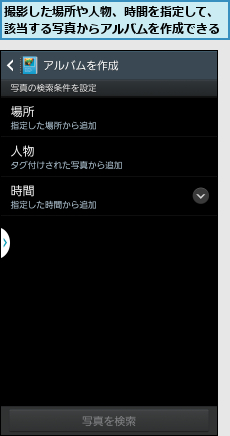1.[ストーリーアルバム]を起動する
![1[ストーリーアルバム]をタップ ,2[ストーリーアルバム ようこそ]が表示されたら、[次へ]-[スタート]の順にタップ ,アプリケーション画面の[samsung]フォルダの内容を表示しておく](/contents/302/img/img20131119182748052454.jpg)
2.アルバムの作成を開始する
![ここではGALAXY Note 3で撮影した写真を選択してアルバムを作成する ,[アルバムを作成]が表示された,[ギャラリーから]をタップ](/contents/302/img/img20131119191344014341.jpg)
3.写真を選択する
![1[カメラ]をタップ,写真の一覧が表示された,画像ビューアが表示された](/contents/302/img/img20131119191522027772.jpg)
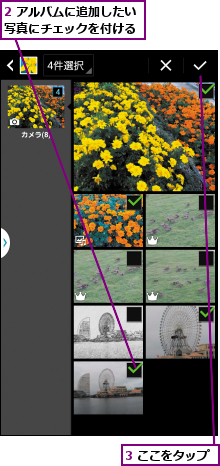
4.アルバムのタイトルを入力する
![1 タイトルを入力 ,2[テーマ]をタップ ,アルバムに写真が追加された ,[表紙写真]をタップすると、表紙に使用する写真を選択できる](/contents/302/img/img20131218222904012192.jpg)
5.アルバムのテーマを選択する
![1 好みのテーマをタップ ,2[完了]をタップ ,3 手順4の画面に戻ったら、画面下の[アルバムを作成]をタップ ,テーマの一覧が表示された](/contents/302/img/img20131119192318076591.jpg)
6.アルバムが完成した
![さらにアルバムを作成したいときは、[+]をタップする,アルバムが作成された,アルバムをタップ](/contents/302/img/img20131119192757088724.jpg)
7.作成したアルバムを確認する
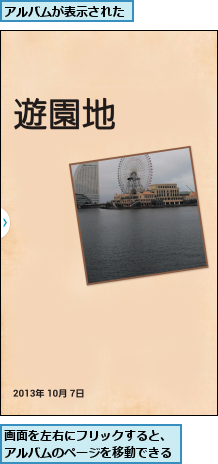
[ヒント][ストーリーアルバム]ではなにができるの?
[ストーリーアルバム]を使うと、6つのテンプレートからアルバムを作成できます。作成中のアルバムは、写真を追加・変更したり、メッセージを加えたり、編集することも可能です。10ページ以上のアルバムは、印刷して配達してくれる有料サービスも用意されています。また、汎用的なPDFファイルとして、本体内やDropbox(無料のストレージサービス)へエクスポートし、ほかの人に渡すこともできます。
[ヒント]アルバム内の写真を編集・削除するには
作成したアルバム内の写真は、縦・横の向きがバラバラになっていることがあります。その場合は、修正したい写真をロングタッチすると、写真の向きを変えることができます。この状態で、写真を削除することも可能です。
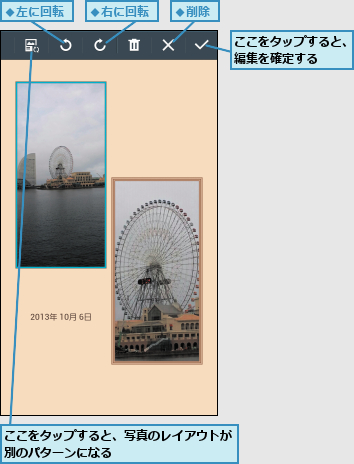
[ヒント]ストーリーアルバムのウィジェットを追加してホーム画面でスライドショーを楽しもう
[ ストーリーアルバム]には、ウィジェットも用意されています。ウィジェットを使うと、ホーム画面上で写真を順に表示できるので、ミニスライドショー的な楽しみ方ができるでしょう。なお、ウィジェットをホーム画面に配置する方法は、レッスン49を参考にしてください。
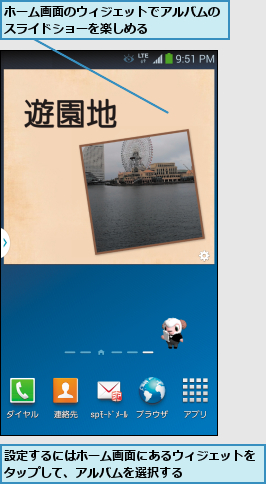
[ヒント]撮影した場所や時間から自動的にアルバムを作成できる
撮影した場所、人物、時間からもアルバムを作成できます。時間の情報は写真に含まれていますが、人物と場所は設定などをして、入力する必要があります。人物は[ギャラリー]を起動中に、[設定]-[フェイスタグ]にチェックを付け、任意の写真に映っている人物に名前を登録します。場所の情報を追加して写真を撮るには、[カメラ]の起動中に[設定](歯車のアイコン)を3回タップし、[位置情報タグ]をオンにします。